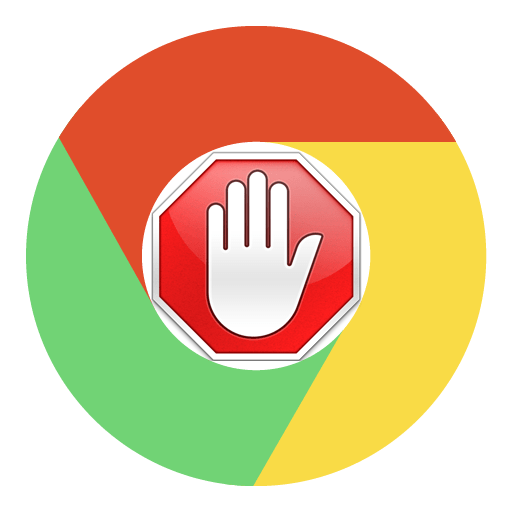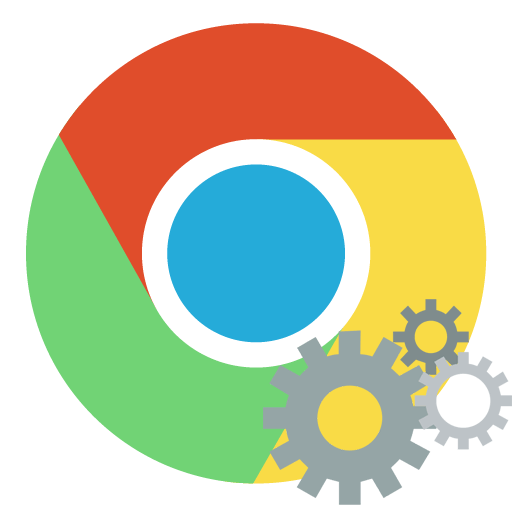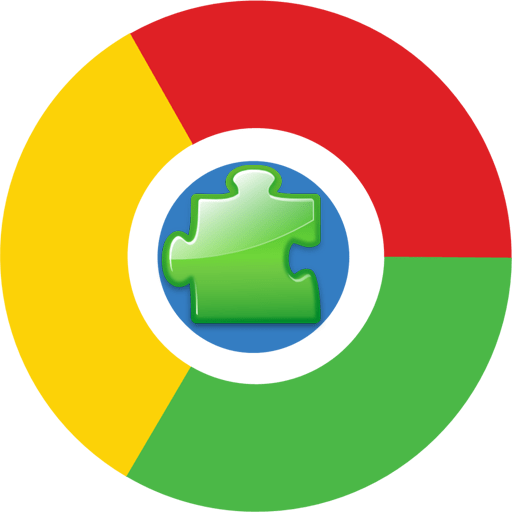Зміст
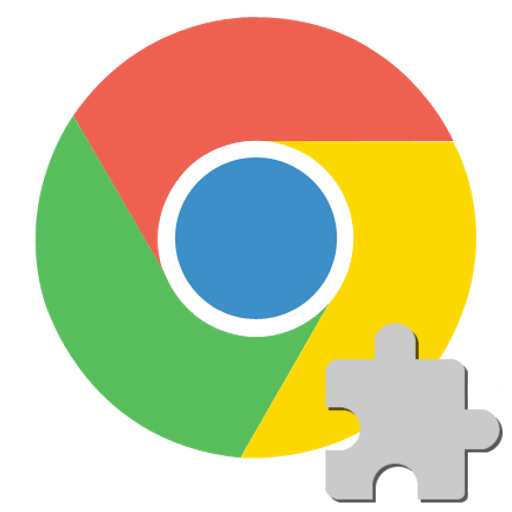
Стрімке поширення інтернет-оглядача Google Chrome викликано в першу чергу його широким функціоналом і підтримкою всіх сучасних інтернет-технологій, включаючи новітні і навіть Експериментальні. Але і ті функції, які вже багато років затребувані користувачами і власниками веб-ресурсів, зокрема робота з інтерактивним контентом, створеним на базі Мультимедійної платформи Adobe Flash, реалізовані в браузері на високому рівні. Помилки при роботі Flash Player в Google Chrome все ж іноді виникають, але всі вони досить легко переборні. У цьому можна переконатися, ознайомившись із запропонованим нижче матеріалом.
Для відображення мультимедійного вмісту веб-сторінок, створеного із застосуванням технології Адобе Флеш, в Гугл Хром використовується PPAPI-плагін, тобто Доповнення, інтегроване в браузер. Правильне взаємодія компонента і оглядача в деяких випадках може бути порушено по ряду причин, усунувши які можна домогтися коректного відображення будь-якого флеш-контенту.
Причина 1: некоректний вміст сайту
При виникненні ситуації, коли в Chrome через Flash Player не відтворюється окремий відеоролик або не запускається конкретне веб-додаток, створені із застосуванням flash-технології, в першу чергу слід переконатися, що винуватцем проблеми є саме програмне забезпечення, а не вміст веб-ресурсу.
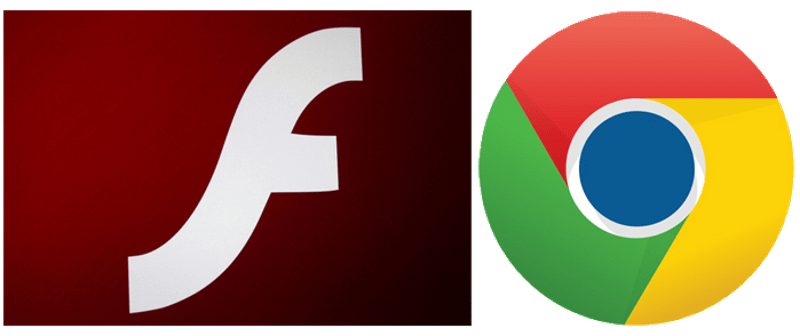
- Відкрийте сторінку, що містить потрібний контент в іншому браузері. Якщо вміст не відображається тільки в Chrome, а інші оглядачі взаємодіють з ресурсом нормально, значить коренем проблеми є саме розглянутий софт і/або доповнення.
- Перевірте коректність відображення інших веб-сторінок, що містять flash-елементи в хромі. В ідеальному варіанті перейдіть на офіційну сторінку Adobe, що містить довідкові відомості по Flash Player.
Довідкова система Adobe Flash Player на офіційному сайті розробника
Крім іншого, сторінка містить анімацію, глянувши на яку можна визначити, чи правильно працює доповнення, що забезпечує функціонування Мультимедійної платформи Adobe Flash в Google Chrome:
- З браузером і плагіном все в порядку:
- В роботі оглядача і/або доповнення існують проблеми:
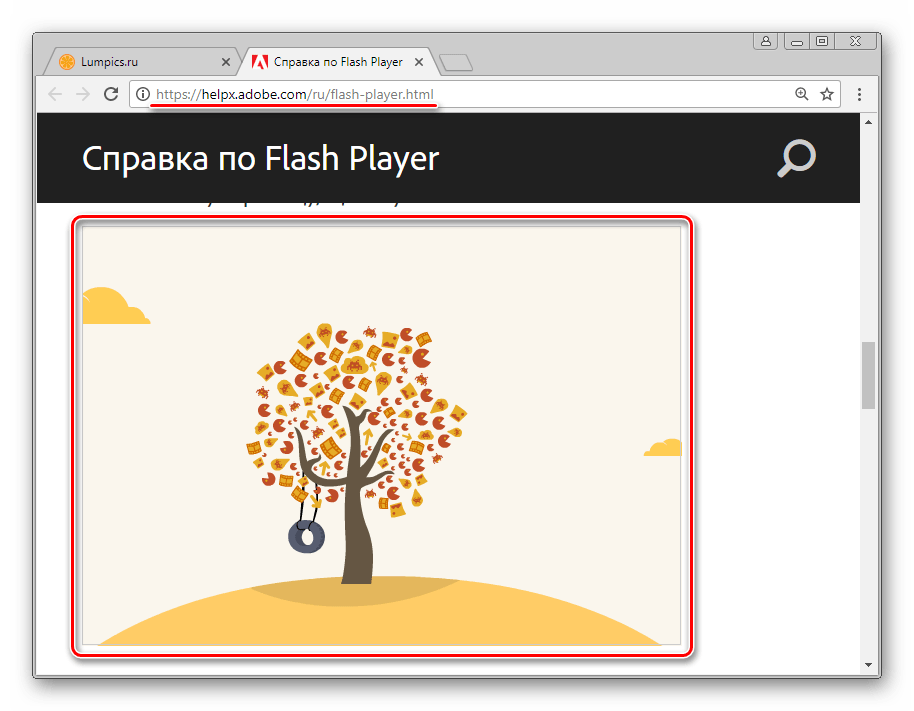
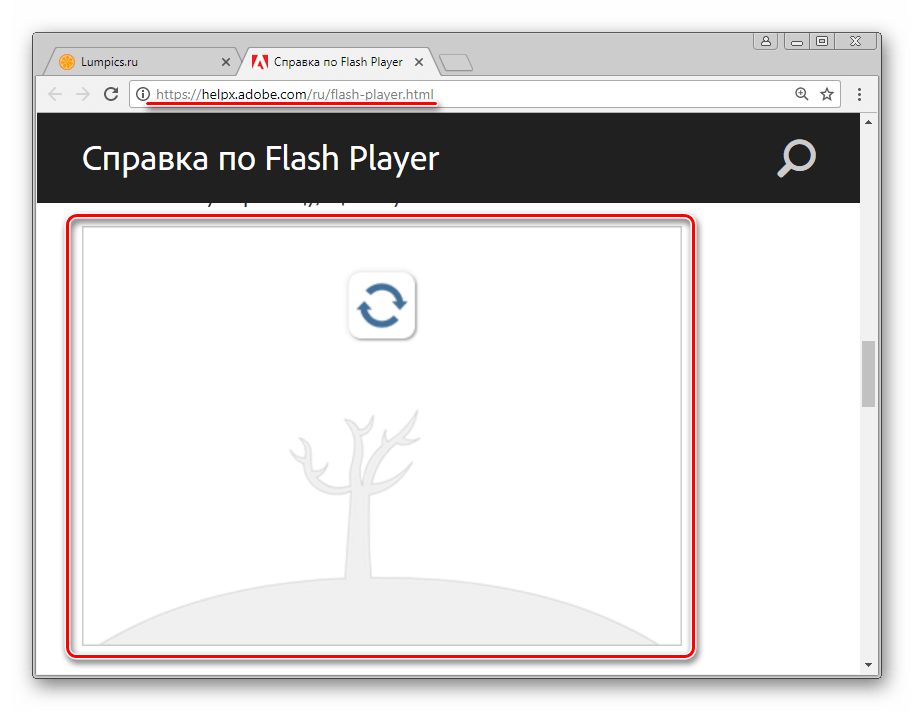
У тому випадку, якщо в Гугл Хром не працюють лише окремі сторінки, оснащені флеш-елементами, не слід вдаватися до спроб виправити ситуацію, втручаючись в роботу браузера і/або плагіна, адже винуватцем проблеми швидше за все є веб-ресурс, який розмістив некоректний контент. До його власникам і слід звернутися для вирішення питання, якщо невідображуваний вміст представляє цінність для користувача.
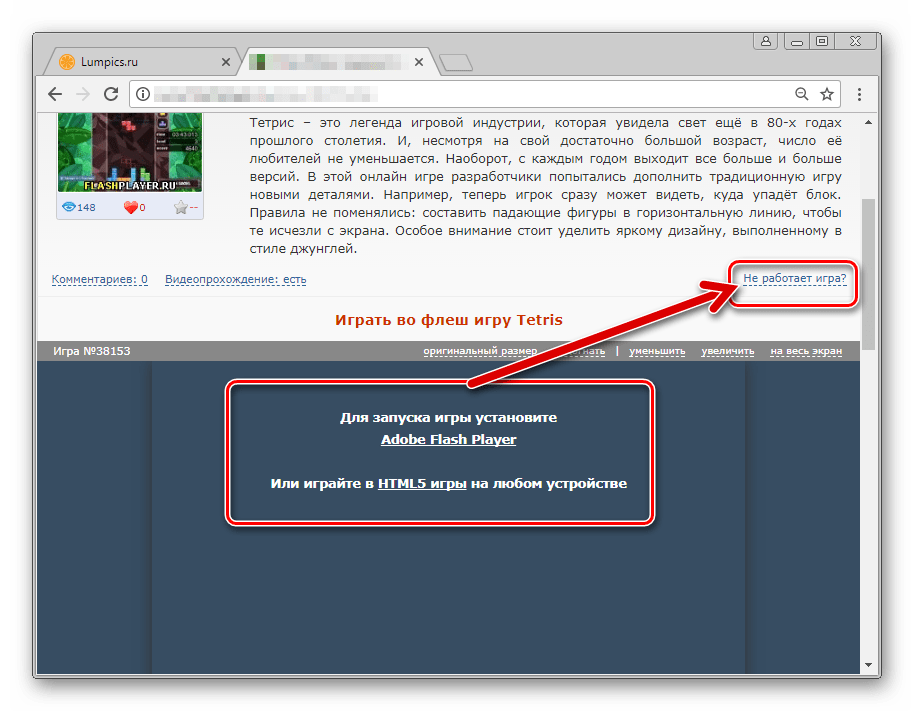
Причина 2: одноразовий збій компонента Flash
Флеш плеєр в Гугл Хром в цілому може функціонувати нормально, і давати збої лише іноді. У разі якщо в процесі роботи з інтерактивним вмістом сталася непередбачена помилка, часто супроводжувана повідомленням браузера & 171; стався збій наступного плагіна&187; і/або відображенням значка, як на скріншоті нижче, помилку легко усунути.
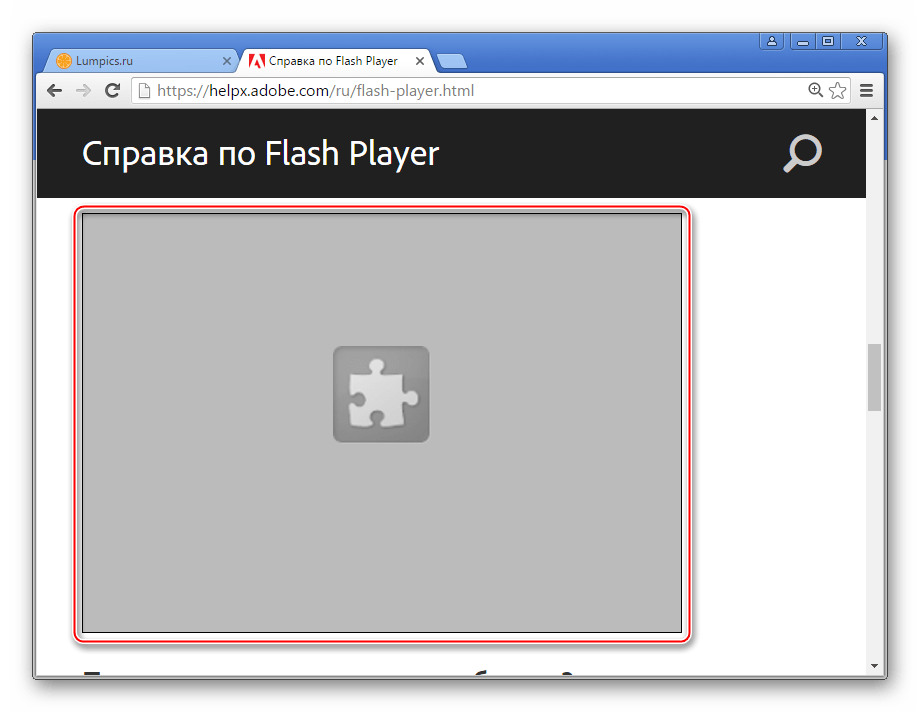
У подібних ситуаціях досить перезапустити додаток, для чого виконайте наступне:
- Не закриваючи сторінку з флеш-вмістом, викличте меню Google Chrome натисканням області із зображенням трьох рисок (або точок в залежності від версії браузера) у верхньому правому куті вікна оглядача і перейдіть в пункт " додаткові інструменти» , а потім запустіть " Диспетчер завдань» .
- У вікні, перераховані всі процеси, що виконуються в даний момент оглядачем, і кожен з них можна примусово завершити.
- Виділіть лівим кліком»процес GPU" , відзначений значком неробочого Флеш плеєра, і натисніть кнопку " завершити процес» .
- Поверніться на веб-сторінку, де стався збій і оновіть її, натиснувши «F5» на клавіатурі або клікнувши по значку &171; оновлення&187; .
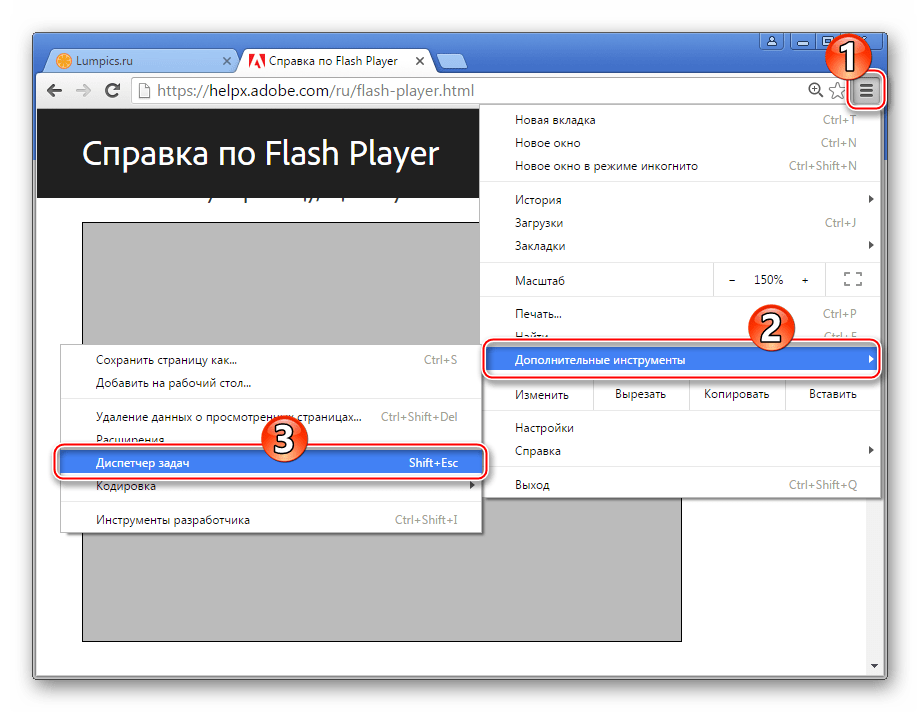
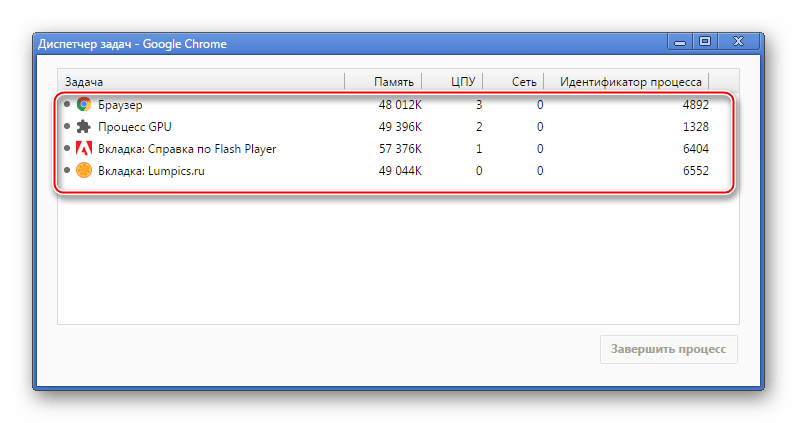
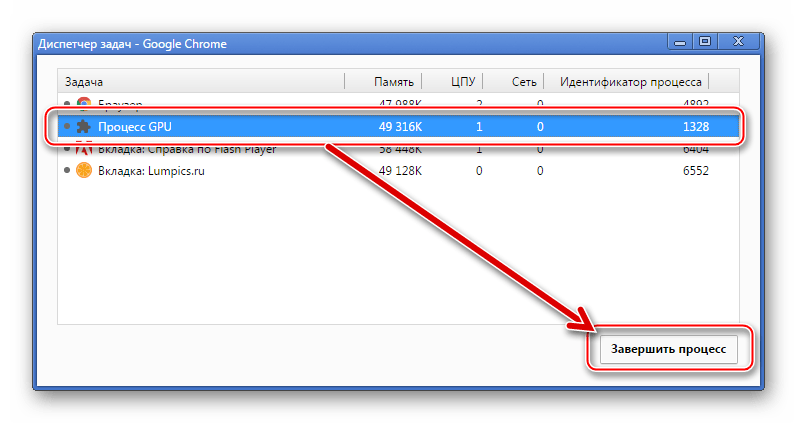
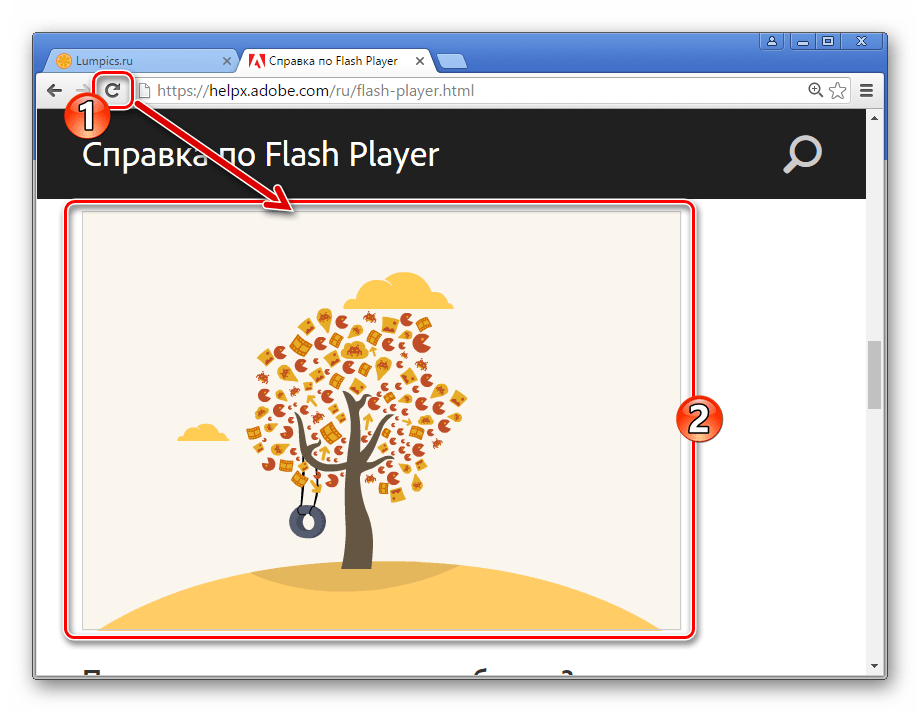
Якщо збій Adobe Flash Player відбувається регулярно, перевірте наявність інших факторів, що призводять до помилок, і дотримуйтесь інструкцій щодо їх усунення.
Причина 3: файли плагінів пошкоджені/видалені
Якщо проблеми з інтерактивним вмістом спостерігаються абсолютно на всіх сторінках, що відкриваються в Google Chrome, переконайтеся, що компонент Flash Player присутній в системі. Незважаючи на те, що плагін встановлюється разом з браузером, він міг бути випадково видалений.
- Запустіть провідник Гугл Хром і введіть в адресному рядку:
chrome://components/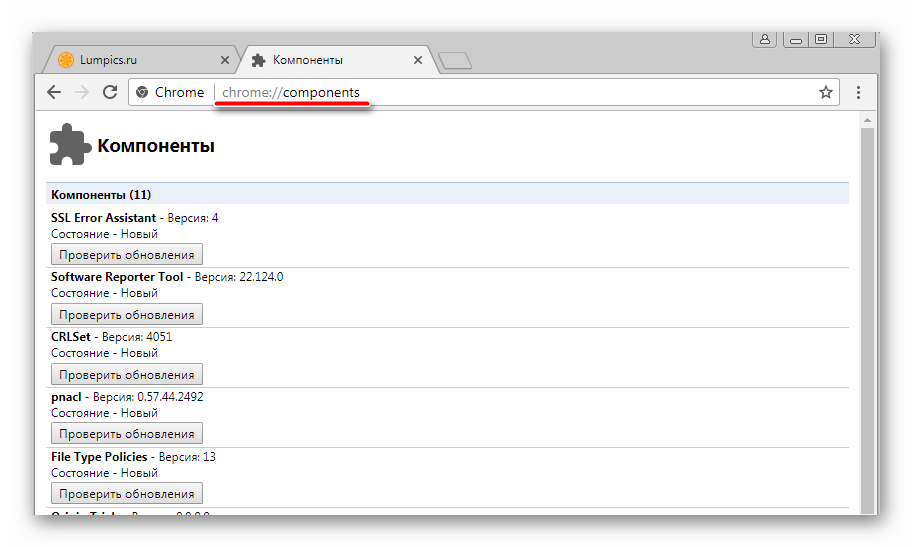
Потім натисніть»введення" на клавіатурі.
- У вікні управління плагінами знайдіть в переліку пункт «Adobe Flash Player» . Якщо додаток присутній і функціонує, біля його найменування відображається номер версії:
- Якщо значення номера версії вказано «0.0.0.0» , значить файли Флеш плеєра був пошкоджені або видалені.
- Для відновлення плагіна в Гугл Хром, в більшості випадків досить натиснути кнопку " Перевірити оновлення»
,
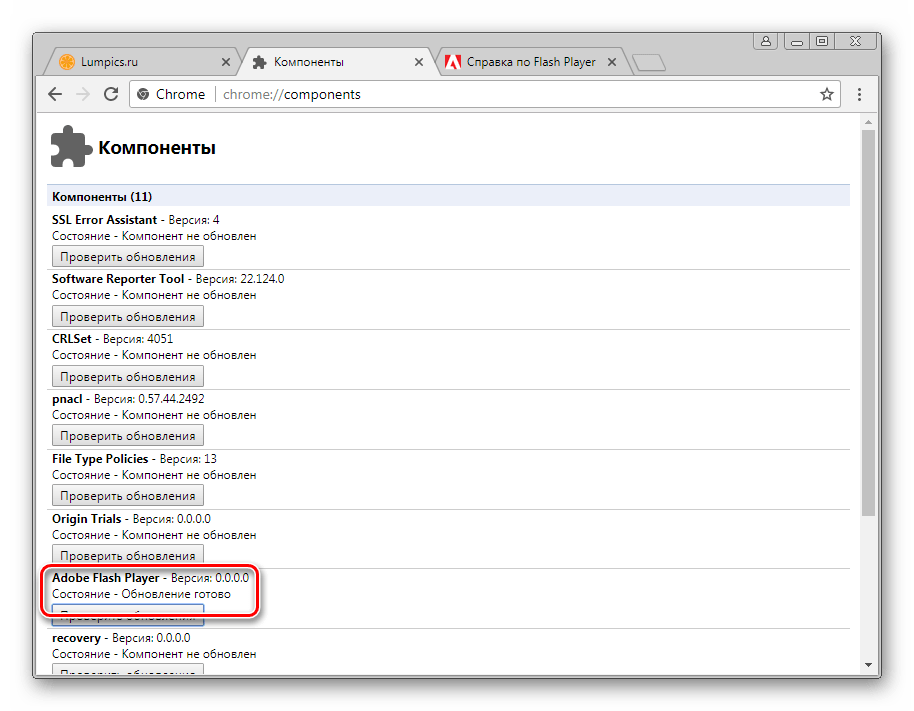
Що призведе до автоматичного завантаження відсутніх файлів і їх інтеграції в робочі каталоги оглядача.
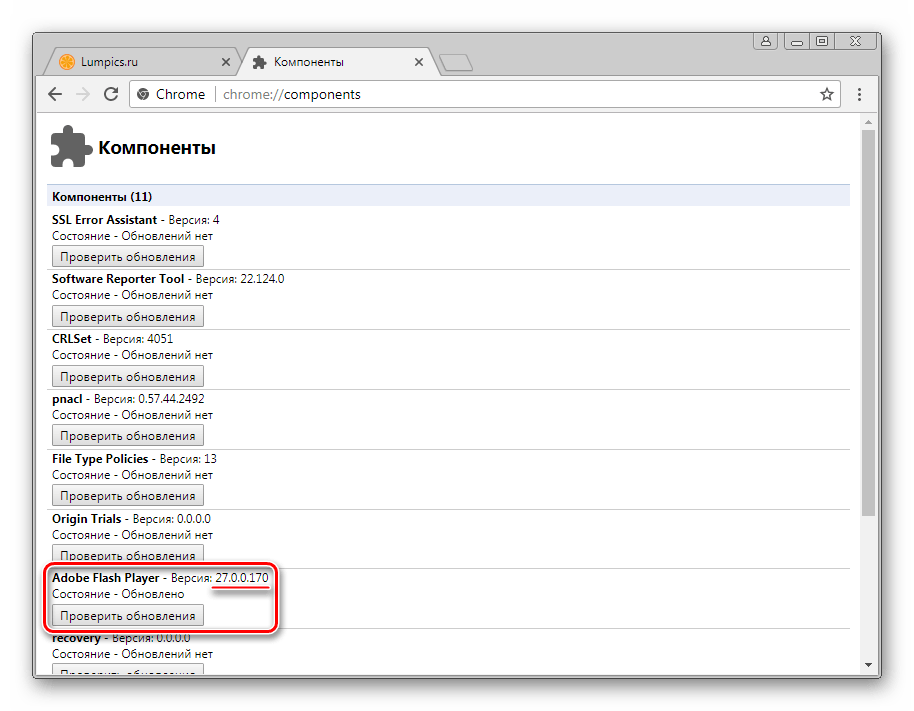
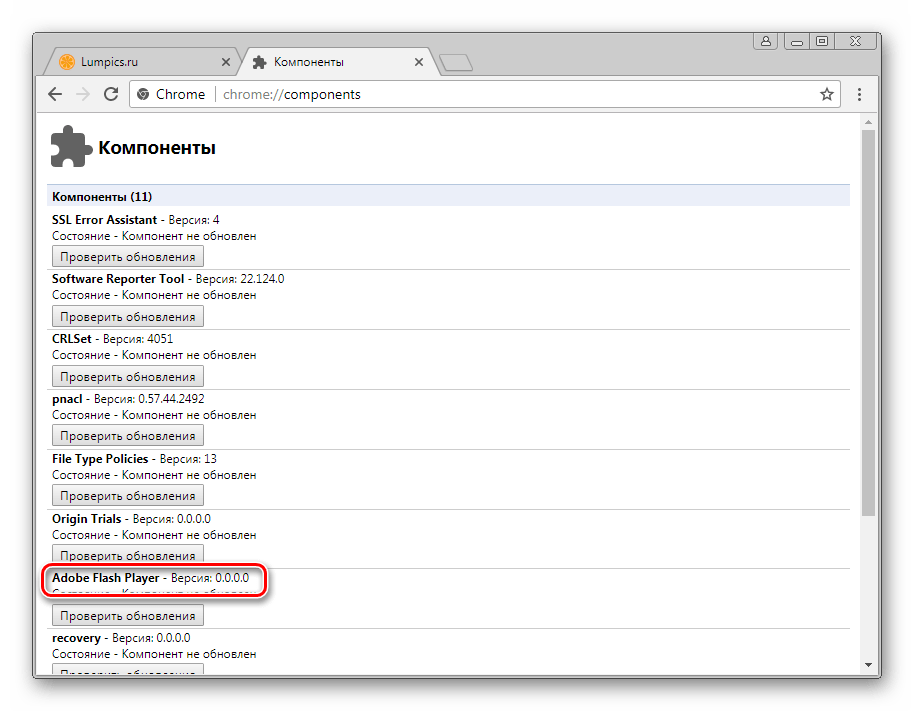
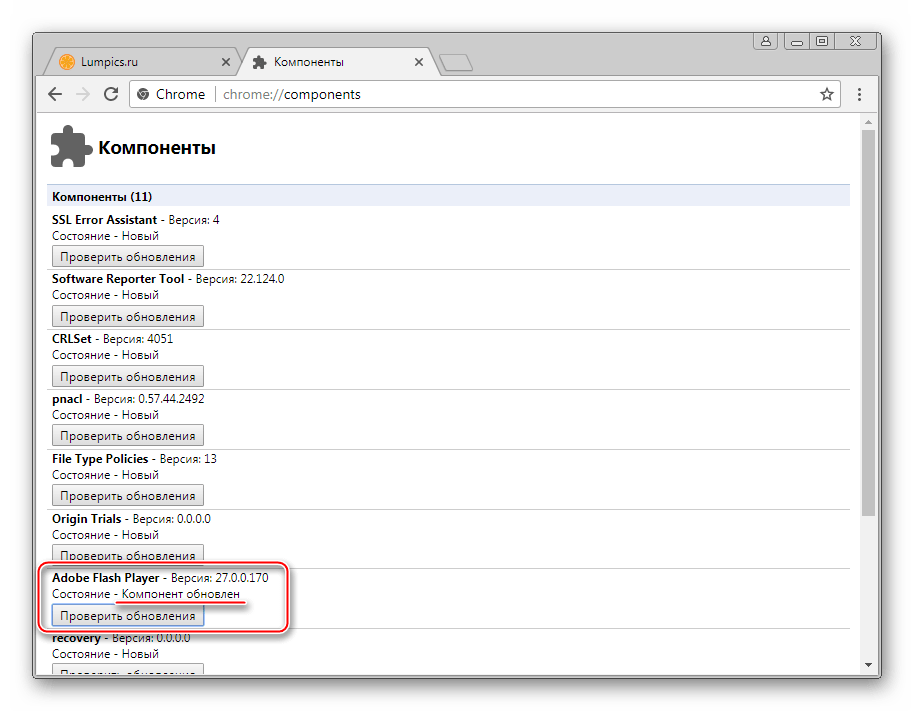
Якщо вищеописана можливість не працює або її застосування не дає результату, завантажте останню версію дистрибутива і інсталюйте Flash Player з офіційного сайту Adobe, керуючись інструкцією зі статті:
Урок: як встановити Adobe Flash Player на комп'ютер
Причина 4: плагін заблоковано
Рівень інформаційної безпеки, яким характеризується платформа Adobe Flash, викликає безліч нарікань з боку розробників браузерів. Для досягнення найвищого ступеня захищеності багато фахівців рекомендують в тому числі повністю відмовитися від використання Flash Player або включати компонент лише при крайній необхідності і впевненості в безпеці відвідуваного веб-ресурсу.
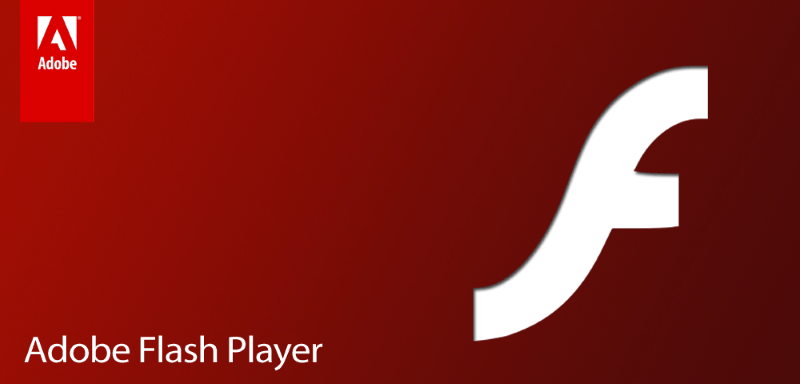
У Google Chrome передбачені можливості блокування плагіна і саме параметри безпеки можуть призвести до того, що на веб-сторінках не відображається інтерактивний вміст.
- Запустіть Гугл Хром і перейдіть в Налаштування браузера, викликавши контекстне меню натисканням області із зображенням трьох точок у верхньому правому куті вікна. У переліку дій виберіть «Налаштування» .
- Перегорніть перелік опцій в самий низ і клікніть посилання»Додаткові"
,
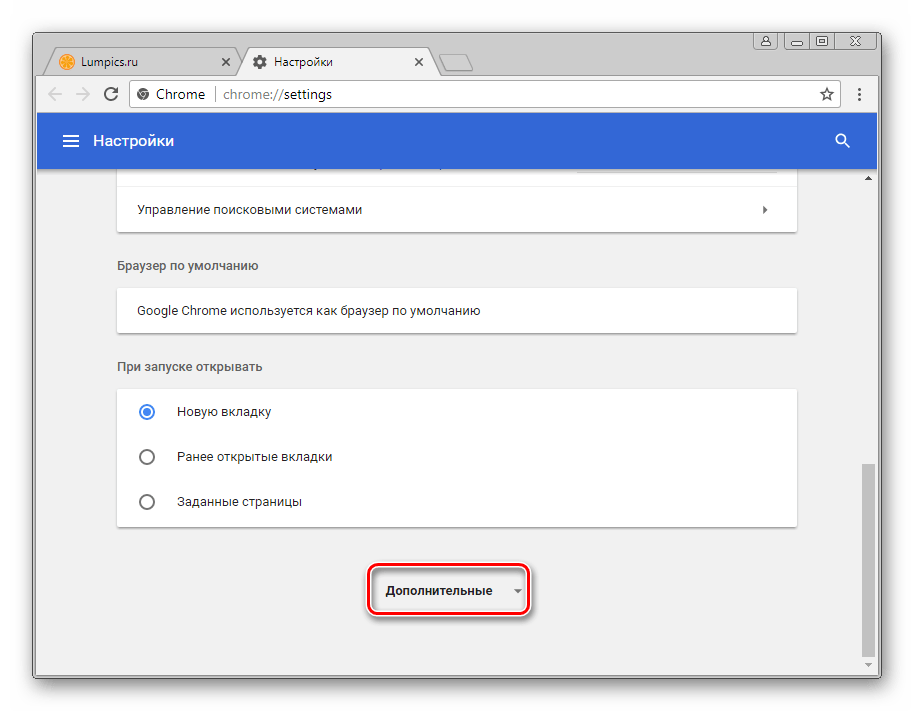
Що призведе до розкриття додаткового списку параметрів.
- Знайдіть в додатковому переліку пункт " Налаштування вмісту» і увійдіть в нього, клікнувши лівою кнопкою по найменуванню.
- Серед параметрів розділу " Налаштування вмісту» відшукайте «Flash» і відкрийте його.
- У переліку параметрів «Flash»
першим йде перемикач, який може перебувати в одному з двох положень. Якщо найменування цієї настройки
" блокувати Flash на сайтах»
, переведіть перемикач у протилежний стан. Після завершення визначення параметрів перезапустіть Гугл Хром.
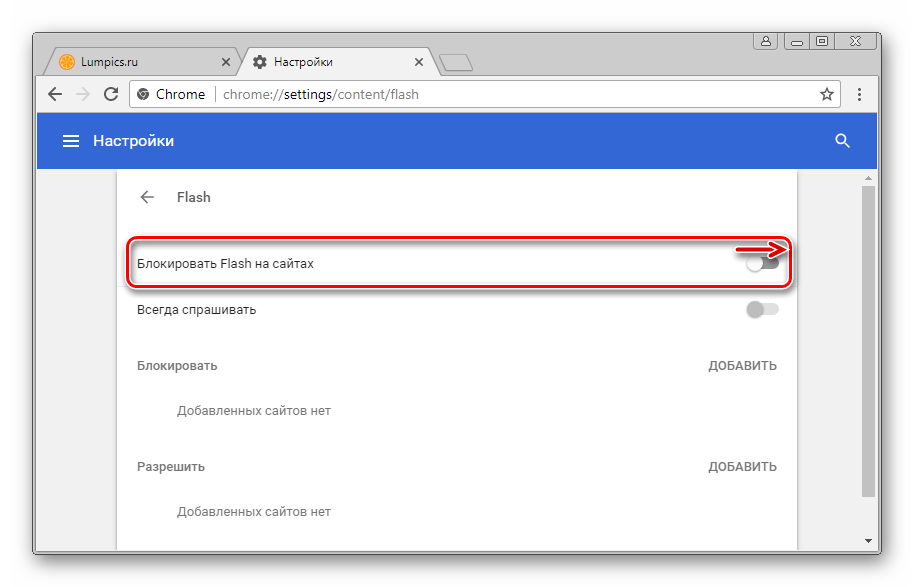
У разі коли найменування першого пункту розділу «Flash» говорить " дозволити Flash на сайтах» спочатку, перейдіть до розгляду інших причин непрацездатності мультимедійного вмісту веб-сторінок, корінь проблем не в &171;заблокованості&187; Доповнення.
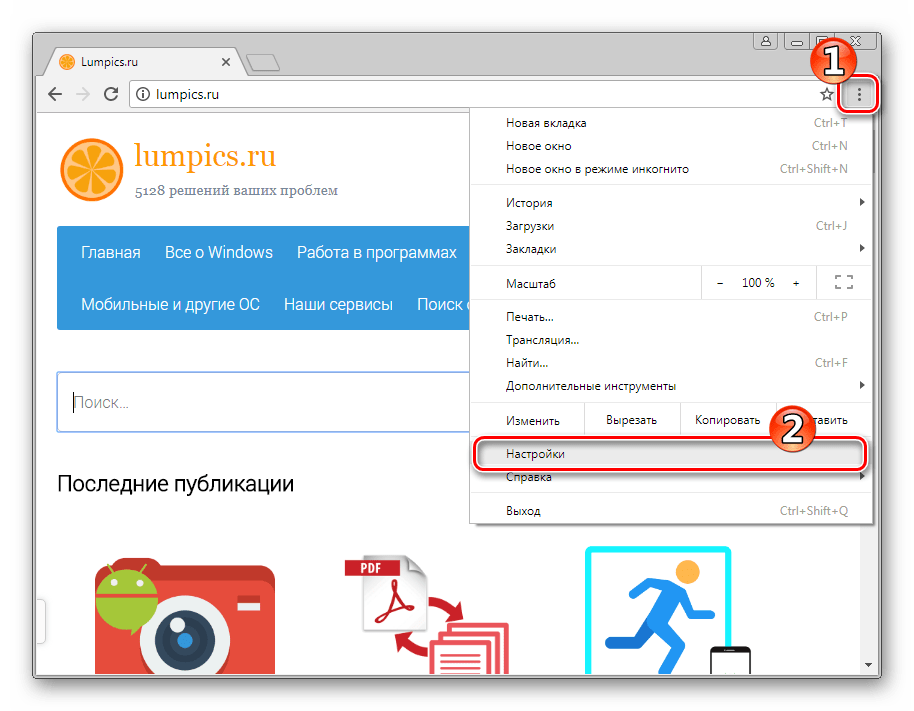
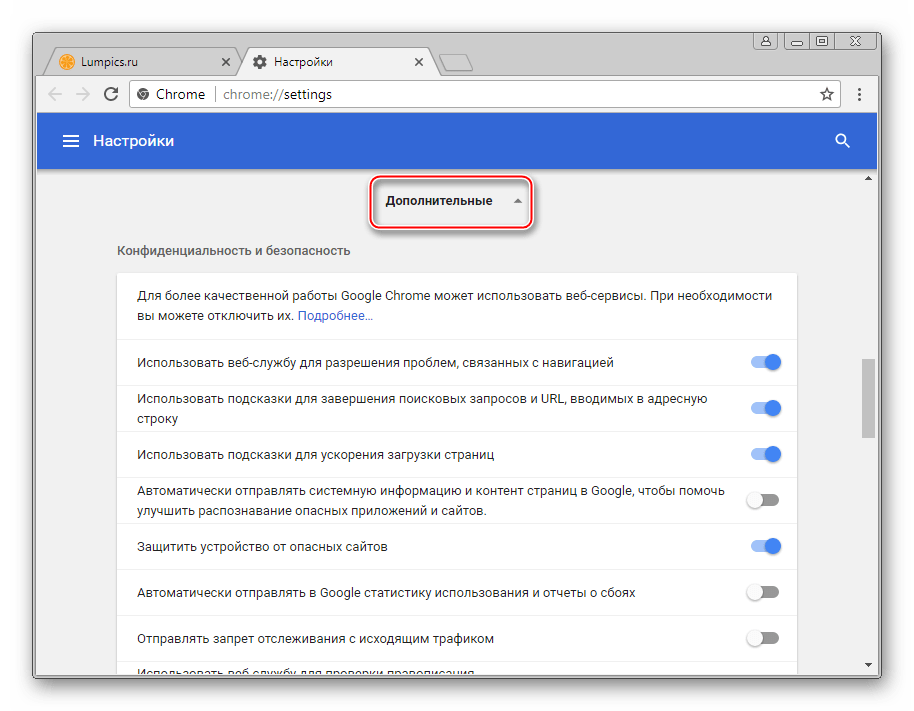
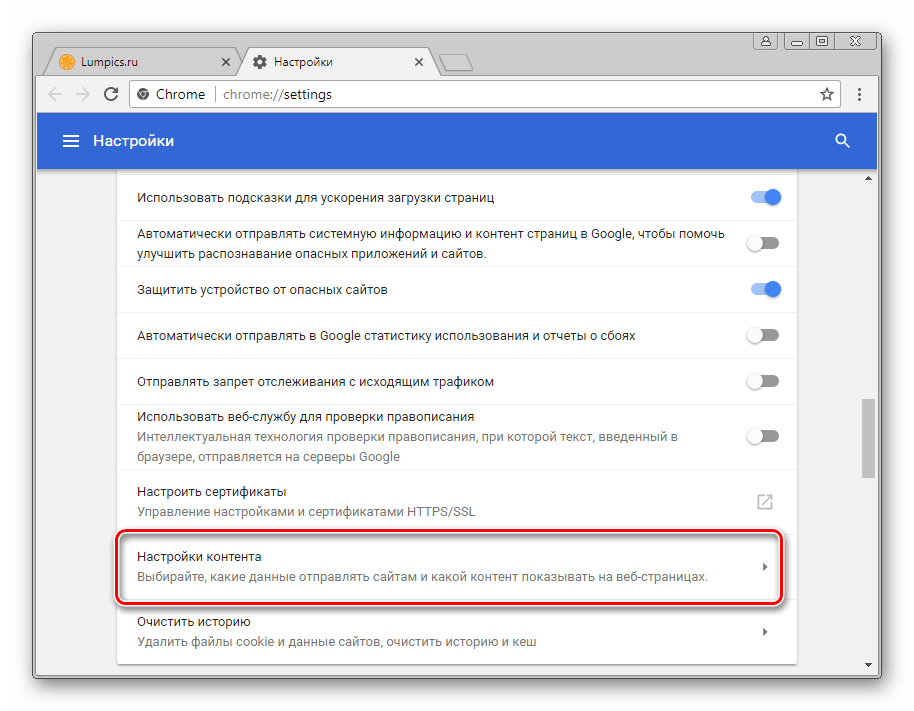
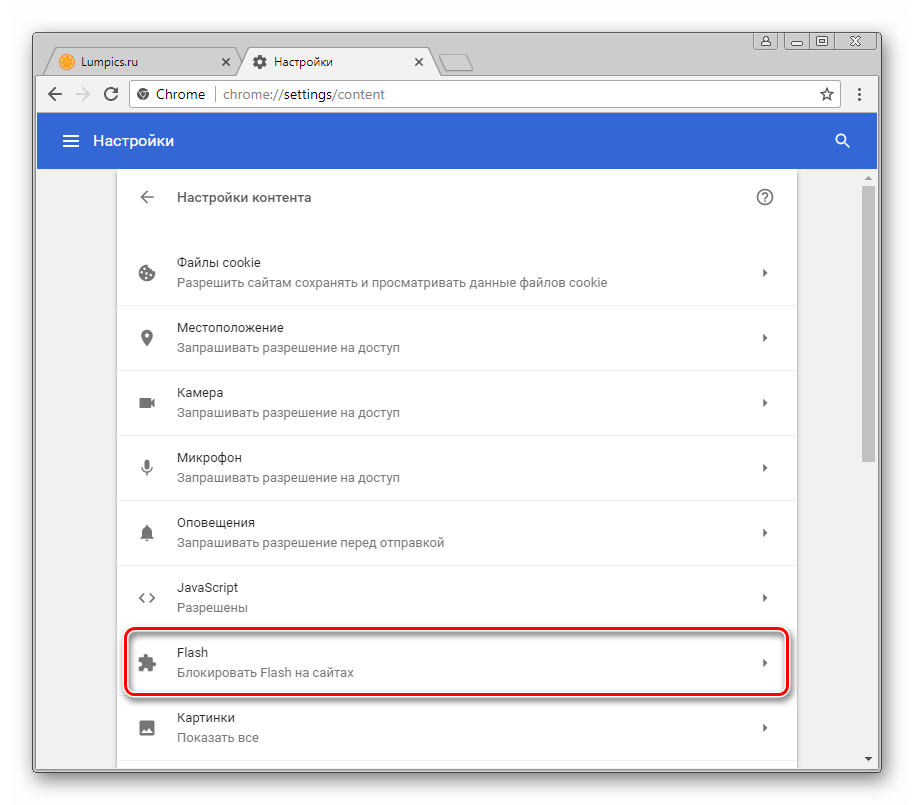
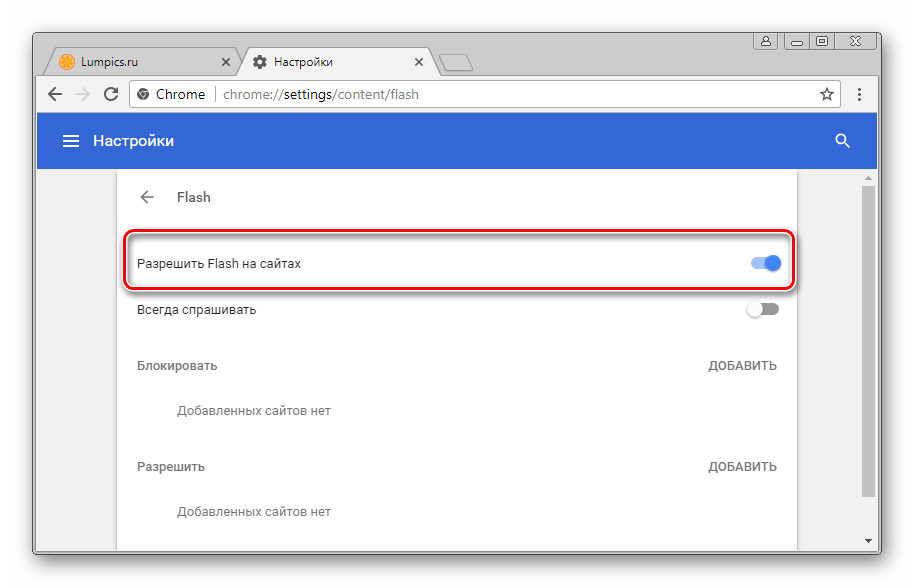
Причина 5: застаріла версія браузера / плагіна
Розвиток інтернет-технологій вимагає постійного вдосконалення софта, який використовується для доступу до ресурсів глобальної мережі. Google Chrome оновлюється досить часто і до переваг оглядача слід віднести той факт, що Актуалізація версії, за замовчуванням, відбувається в автоматичному режимі. Разом з браузером оновленню піддаються встановлені доповнення, і Flash Player в їх числі.
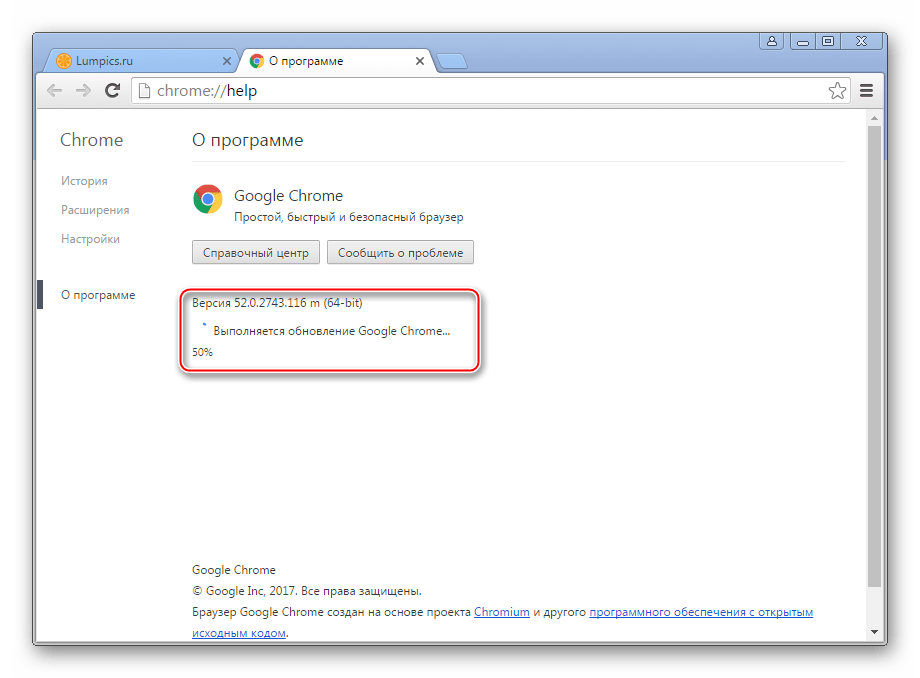
Застарілі компоненти можуть бути заблоковані з боку браузера або просто не працювати належним чином, тому відмовлятися від оновлень не рекомендується!

- Оновіть Google Chrome. Зробити це дуже просто, якщо слідувати інструкції з матеріалу на нашому сайті:
Урок: як оновити браузер Google Chrome
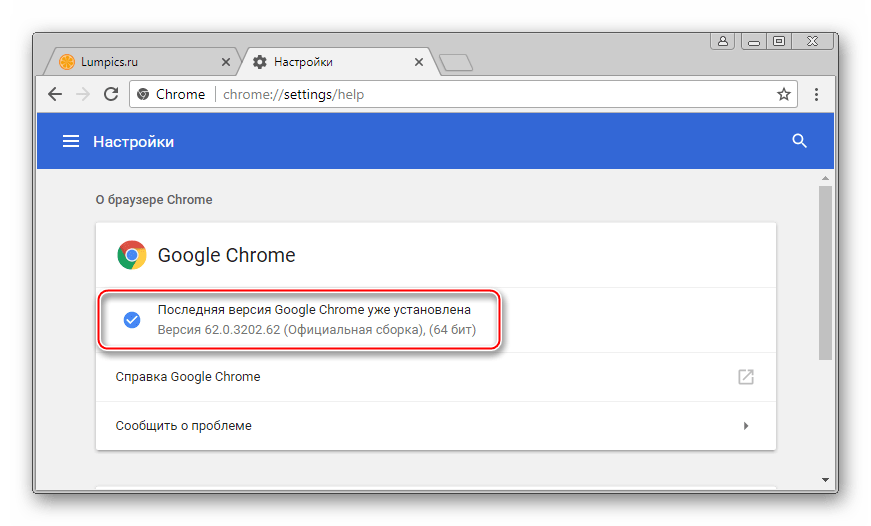
- Про всяк випадок додатково перевірте наявність оновлень плагіна Флеш плеєр і актуалізуйте версію при такій можливості. Кроки, які передбачають в результаті свого виконання оновлення компонента, в точності повторюють пункти вищеописаної інструкції для усунення " причини 2: файли плагінів пошкоджені / видалені»
. Також можна скористатися рекомендаціями з матеріалу:
Читайте також: як оновити Adobe Flash Player
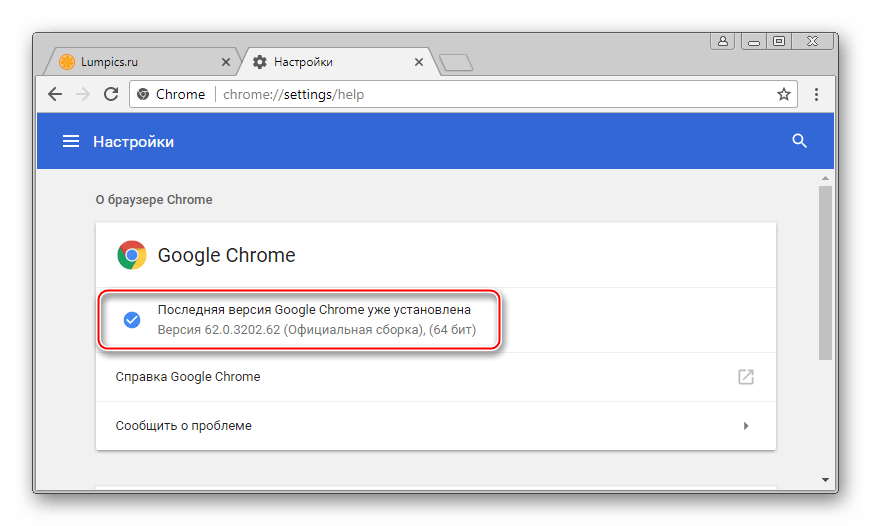
Причина 6: системні збої в роботі ПО
Може трапитися так, що виявити конкретну проблему з Flash Player в Google Chrome не представляється можливим. Різноманіття моделей використання програмного забезпечення і різні фактори, в тому числі вплив комп'ютерних вірусів, призводять до трудноустранимым помилок в роботі. У цьому варіанті найдієвішим рішенням буде повна перевстановлення браузера і плагіна.
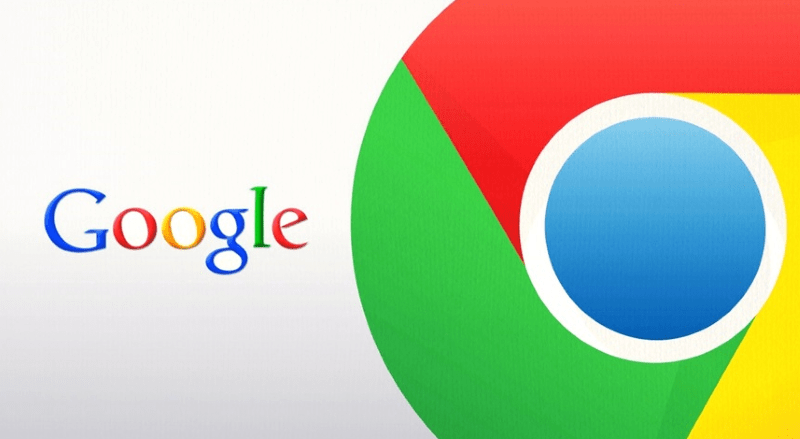
- Переустановку Гугл Хром здійснити досить легко, виконавши покроково Інструкції зі статті за посиланням:
Детальніше: як перевстановити браузер Google Chrome
- Про видалення і повторної інсталяції Flash Player також розказано в матеріалах на нашому сайті, хоча проведення цієї процедури швидше за все не знадобиться після повної переустановлення оглядача Google Chrome і актуалізації таким чином версії ПЗ, включаючи плагіни.
Детальніше:
як видалити Adobe Flash Player з комп'ютера повністю
як встановити Adobe Flash Player на комп'ютер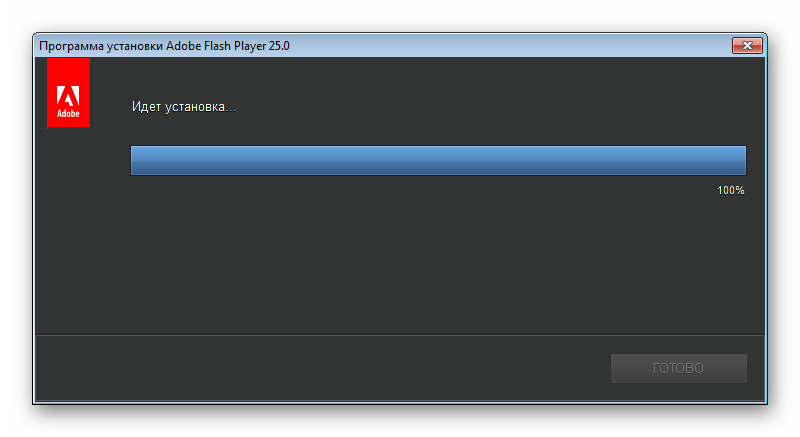
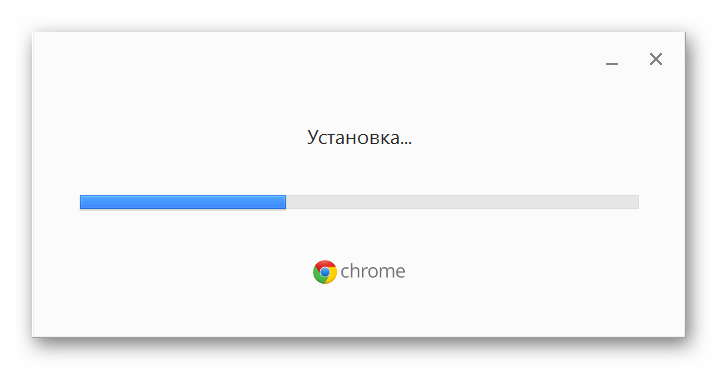
Як бачимо, в основі проблем з Флеш плеєром в Гугл хромі можуть лежати найрізноманітніші фактори. При цьому занадто турбуватися про непрацюючу на веб-сторінках мультимедійній платформі не варто, в більшості випадків помилки і збої оглядача і/або плагіна переборні виконанням всього декількох пунктів простих інструкцій!